Kako zadržati svoju lokaciju na Life360 na jednom mjestu

Life360 nije dizajniran da ostane na jednom mjestu. Služi kao GPS i aplikacija za praćenje lokacije. Prati svaki vaš pokret i daje točne podatke o
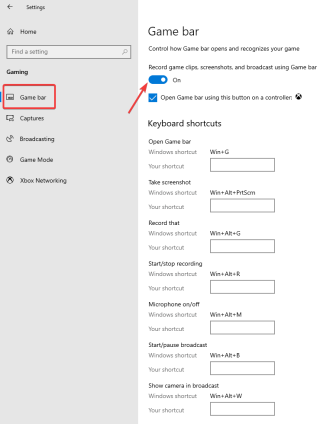
Snimanje video poziva može biti korisno iz više razloga. Za profesionalce, može biti za praćenje rasprava o pozivima. Drugi put to može biti uspomena na videopoziv sa svojim voljenima. Skype je bio popularan izbor kada je riječ o mrežnim glasovnim i video pozivima. Ovo je jedna od najstarijih usluga za pružanje besplatnih konferencijskih poziva diljem svijeta, a prvenstveno ju koriste ljudi u posljednje vrijeme dok su svi kod kuće i prakticiraju socijalno distanciranje.
Možete li snimati Skype pozive sa zvukom, a da nikoga niste obavijestili?
Da, postoji samo jedna metoda koja vam omogućuje snimanje Skype poziva bez obavještavanja bilo koga o pozivu. Metoda, iako radi samo na jednoj platformi, tj. Windowsima. Ugrađeni snimač zaslona Game Bar omogućuje vam snimanje bilo čega na zaslonu što se uglavnom koristi za snimanje igrica.
Na iPhoneu i Androidu nećete smjeti snimati Skype poziv sa zvukom bilo kojom metodom snimanja bez da ikoga obavijestite. Jedina dostupna metoda je snimanje Skype poziva pomoću drugog uređaja, pa je to jedini način snimanja videa zajedno sa zvukom. Iako možete isprobati mnoge druge metode za snimanje Skype poziva bez obavještavanja ikoga bez zvuka. U nastavku smo naveli ove metode za različite uređaje.
Metode snimanja Skype poziva bez znanja drugih
Budući da metoda koju koristi Skype snimanje poziva u biti šalje snimke u Skype razgovoru . Postoji zahtjev koji neće ometati druge, a možete pratiti i Skype poziv.
Kako tajno snimati Skype pozive na Windows 10 sa zvukom
Postoji nekoliko softvera za snimanje Skype poziva za Windows koje možete isprobati, ali najbolji način je korištenje ugrađenog snimača zaslona. Snimanje trake igre u sustavu Windows 10 dovoljno je za bilo kakvo snimanje videopoziva na ekranu. Ovo je jedini savršen način snimanja Skype poziva bez obavještavanja. Ovo može biti vrlo jednostavno za korištenje; sve što trebate učiniti je uključiti Game Bar u svojim postavkama.
Korak 1: Idite na Postavke s izbornika Start. Kliknite na Gaming, a zatim uključite prekidač kako biste omogućili traku za igre da snimi zaslon. Također, potvrdite okvir ispred Open Game Care pomoću ovog gumba na kontroleru i koristite prečace sustava Windows da otvorite traku za igre.
Korak 2: Nakon što započnete Skype poziv, provjerite imate li traku za igre na zaslonu da kliknete na gumb za snimanje. Prečac za to je tipka Windows + Alt + R. Ovo će početi snimati Skype poziv za vas, a da drugi ne znaju.

Korak 3: Kliknite na isto sučelje da zaustavite snimanje kada završite ili iste tipke (Tipka Windows + Alt + R) da zaustavite funkciju.

Sada možete provjeriti lokalnu pohranu za Skype snimku.
Pročitajte također: 14 najboljih snimača zaslona za Windows 10, 7, 8 u 2020
Na pametnom telefonu
1. Android (bez zvuka)
Ako želite snimiti Skype pozive, a da oni ne znaju pomoću vašeg Androida, moguće je, ali bez zvuka. Ovo možete koristiti za snimanje tutorijala ili prezentacija prilikom dijeljenja zaslona na Skypeu. Također je korisno zadržati lokalno snimljenu datoteku za ponovno reproduciranje kako biste pregledali bilo što na sastanku. Koristimo snimače zaslona na vašem telefonu za snimanje Skype poziva, a da drugi ne dobivaju nikakve obavijesti.
Korak 1: Pokrenite snimač zaslona i aktualne aktivnosti na telefonu bit će snimljene. Unatoč tome što je Skype snimljen, nitko u pozivu ne dobiva obavijest o tome.
Korak 2: Zaustavite snimanje zaslona, a zatim ga provjerite na internoj memoriji.
Za snimanje Skype poziva na pametne telefone , razlikuje se od operativnog sustava do modela. Također možete koristiti jednu od najboljih aplikacija za snimanje poziva za Android telefone.
2. iPhone (sa zvukom)
Uz značajku snimanja zaslona iPhone , proces snimanja Skype poziva bez obavještavanja postaje lakši. iPhone, za razliku od Androida, omogućuje snimanje Skype videopoziva zajedno sa zvukom. U Skype pozivu možete ekranizirati snimanje sesije uživo, ali to neće snimiti vaš glas u njoj. Stoga, uz ovu iznimku, uvjerite se da je prilično lako snimiti Skype pozive bez njihovog znanja.
Korak 1: Najprije prilagodite značajku snimanja zaslona kako bi bila dostupna u kontrolnom centru.
Idite na Postavke>Upravljački centar . Uključite prekidač za pristup unutar aplikacija . Sada dodirnite Prilagodi kontrole . Pojavit će se popis aplikacija kako biste bili sigurni da je snimanje zaslona dodano na ovaj popis dodirom na znak plus pored njega.

Korak 2: Započnite Skype poziv s drugima.
Korak 3: Sada prijeđite prstom po zaslonu za pristup kontrolnom centru na vašem iPhoneu. Dodirnite Snimanje zaslona i obavezno uključite mikrofon.
Korak 4: Nakon što je poziv završen, dodirnite traku koja se pojavljuje na vrhu zaslona i zaustavite snimanje.
Korak 5: Možete locirati snimku zaslona Skype poziva na Videozapisima.
Također pročitajte: Kako podijeliti zaslon na Skypeu (Windows, Mac, Android, iOS)
Presuda
Postoji više načina na koje možete snimiti Skype pozive bez obavještavanja. Najbolji način da dobijete potpuni video i glasovni snimak je korištenje Windows platforme i korištenje trake za igre. Druge metode koje možda ne zahtijevaju glas mogu biti korisne na pametnim telefonima.
Nadamo se da će vam ovaj članak biti od pomoći jer pokušavate snimiti Skype pozive, a da oni ne znaju. Željeli bismo znati vaše mišljenje o ovom postu kako bismo ga učinili korisnijim. Vaši prijedlozi i komentari su dobrodošli u odjeljku za komentare ispod. Podijelite informacije sa svojim prijateljima i drugima dijeljenjem članka na društvenim mrežama.
Volimo čuti od vas!
Mi smo na Facebooku i Twitteru. Za bilo kakve upite ili prijedloge, javite nam se u odjeljku za komentare u nastavku. Volimo vam se obratiti s rješenjem. Redovito objavljujemo savjete i trikove, zajedno s rješenjima uobičajenih problema povezanih s tehnologijom. Uključite obavijest da biste dobivali redovita ažuriranja o svijetu tehnologije.
Povezane teme:
Top 10 Skype alternativa za Windows PC.
Kako postaviti Skype i zumirati sastanke.
Kako promijeniti Skype korisničko ime u jednostavnim koracima.
Life360 nije dizajniran da ostane na jednom mjestu. Služi kao GPS i aplikacija za praćenje lokacije. Prati svaki vaš pokret i daje točne podatke o
Minecraft je jedna od najpopularnijih igara, ali ima dosta problema. Jedan čest problem je da se Minecraft Launcher ne otvara. Dvostruki klik na
Pravilno upravljanje projektima ključno je za učinkovito i pravovremeno dovršavanje projekata. Smartsheet i Airtable dva su alata koja možete razmotriti za projekt
Ako često koristite ChatGPT za demistificiranje svih svojih upita, možda će vam nemogućnost pretraživanja prethodnih razgovora biti velika smetnja.
Ako se umorite od svladavanja svijeta vanilla Minecraft: Java Edition, igrici možete unijeti novi život dodavanjem modova i podatkovnih paketa, uključujući
Naučite kako vidjeti kome se ne sviđa vaš YouTube videozapis pomoću ovih sjajnih rješenja za bolje razumijevanje vaše publike.
GIF-ovi su izvrsne značajke koje se koriste za prenošenje posebne poruke nekome. Bilo da se radi o opisu vaših emocija ili situacije, mnogo je učinkovitije
Želite znati i ažurirati PHP verziju svoje WordPress instalacije? Postoji nekoliko načina za to. Slijedite ovaj vodič da biste saznali kako.
Ispravite pogrešku Ova fotografija nije dostupna u Viberu pomoću ovih jednostavnih savjeta za rješavanje problema kako biste osigurali da to ne utječe na vaš tok komunikacije.
Gradnja je veliki dio iskustva u "Legendi o Zeldi: Suze kraljevstva" (TotK). Uz zabavne nove sposobnosti kao što je Ultrahand, možete se spojiti








